Microsoft PowerPointでは、プレゼンテーション中にスライドに変更を加えることができます
2分。 読んだ
上で公開
MSPoweruser の編集チームの維持にどのように貢献できるかについては、開示ページをお読みください。 続きを読む
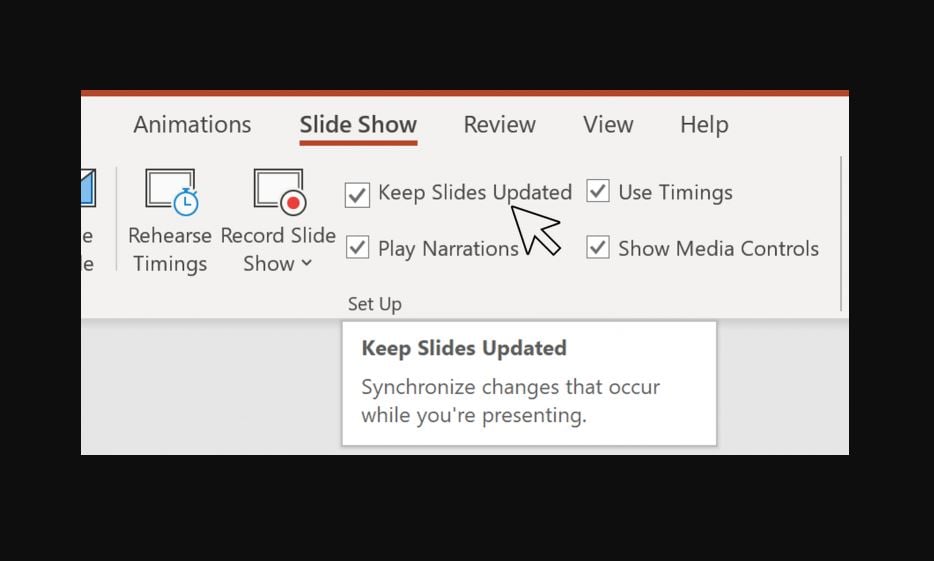
マイクロソフトは最近、PowerPointの近日提供される機能を発表しました。この機能を使用すると、プレゼンテーション中にスライドを変更できます。
これまで、PowerPointでは、プレゼンテーション中に他のユーザーがスライドに加えた変更を表示することはできませんでした。 Microsoftは、次の理由によりこの動作をしました。
- これにより、プレゼンターがコンテンツを完全に制御できるようになりました。 誤って、または悪意を持ってスライドを修正することはできませんでした。
- また、PCのすべてのパフォーマンスがスライドショーのレンダリングに使用されるようになりました。 ローエンドマシンで実行している場合、これは重要です。
しかし、一部のユーザーは、プレゼンテーション中に変更の更新を許可するようにMicrosoftに要求しました。 要求に基づいて、Microsoftは、プレゼンテーションがスライドショーモードであっても、ユーザーが変更を加えるたびに同期できるようにする新機能を追加しています。 この機能により、さまざまな有用なシナリオが可能になります。 たとえば、複数のプレゼンターがいるプレゼンテーションでは、プレゼンテーションの進行中にタイプミスを修正したり、スライドをいくつか編集したりできます。
この機能の仕組みは次のとおりです。
変更は、自動または手動のXNUMXつの方法で同期できます。
スライドコンテンツを自動的に更新:
- 現在地に最も近い スライドを最新の状態に保つ のチェックボックス スライドショー リボンのタブ。
- 上の適切なボタンを選択してプレゼンテーションを開始します スライドショー タブには何も表示されないことに注意してください。
- スライドの更新が行われて検出されると、コンテンツは自動的に更新され、提示されているスライドショーに表示されます。
スライドのコンテンツを手動で更新します。
- クリア スライドを最新の状態に保つ のチェックボックス スライドショー リボンのタブ。
- 上の適切なボタンを選択してプレゼンテーションを開始します スライドショー タブには何も表示されないことに注意してください。
- スライドの更新が行われて検出されるたびに、 スライドを更新 プレゼンタービューの上部にボタンが表示されます。
- クリック スライドを更新 ボタンをクリックして、スライドのコンテンツを手動で同期します。
この機能は、WindowsおよびMacで最新のInsider高速ビルドを実行しているPowerPointユーザーが利用できます。
情報源: Microsoft








